Как конвертировать файл RAR в ZIP на Windows

У вас есть несколько файлов RAR, которые вы хотите конвертировать в файлы ZIP? Узнайте, как конвертировать файл RAR в формат ZIP.

Установка Slack на ваш компьютер - простой процесс, который не займет больше пары минут. К сожалению, могут произойти непредвиденные события, замедляющие или полностью блокирующие процесс. В этом руководстве мы перечислим серию удобных решений по устранению неполадок, которые вы можете использовать для исправления проблем и ошибок при установке Slack.
Другие программы, запущенные на вашем компьютере, могут мешать установочным файлам, не позволяя вашему компьютеру загружать или устанавливать их. Запустите диспетчер задач , щелкните вкладку « Процессы », щелкните правой кнопкой мыши программу, которую хотите закрыть, и выберите « Завершить задачу» . Попробуйте снова установить Slack и проверьте результаты.
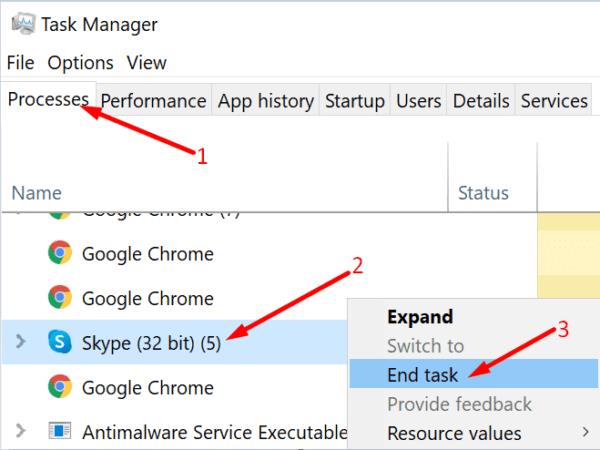
Если первая попытка установки не удалась, вам необходимо полностью удалить установочную папку. Файлы с первой попытки установки могут повредить новые файлы Slack. Расположение установки по умолчанию - C: \ Program Files (x86) или C: \ Program Files . Найдите свою папку Slack и удалите ее. Затем попробуйте снова установить приложение.
Ваше программное обеспечение безопасности может иногда ошибочно помечать установочные файлы Slack как подозрительные. Чтобы этого избежать, обязательно загружайте приложение только из надежных источников, в идеале с официального сайта Slack . Если вы загружаете приложение со сторонних веб-сайтов загрузки, нежелательные последовательности кода, такие как ПНП или рекламное ПО, также могут присутствовать. Вот почему вы всегда должны выбирать официальный сайт Slack, а не сторонние сайты загрузки.
Затем отключите антивирус и брандмауэр и проверьте, можете ли вы успешно установить приложение. Не забудьте повторно включить программное обеспечение безопасности после установки Slack. Кстати, если вы используете VPN , отключите его при установке новых программ.
Многие пользователи подтвердили, что решили проблему, установив Slack в режиме совместимости.
Щелкните установочный файл правой кнопкой мыши и выберите « Свойства» .
Затем перейдите на вкладку « Совместимость ».
Перейдите в раздел «Запустить эту программу в режиме совместимости» и выберите предыдущую версию ОС (Windows 8 или Windows 7).
Запустите процесс установки и проверьте, может ли ваш компьютер установить Slack.
Если проблема не исчезнет, убедитесь, что вы запускаете установщик с правами администратора. Вернитесь на вкладку « Совместимость » и установите флажок « Запуск от имени администратора» .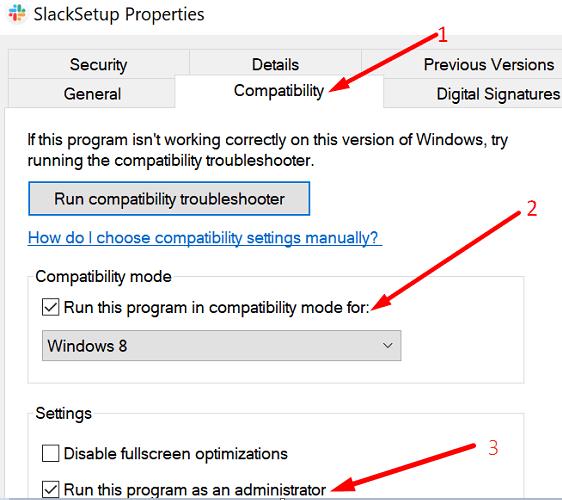
Проверьте настройки установщика приложений и убедитесь, что они позволяют вашему компьютеру устанавливать приложения, не принадлежащие Microsoft Store.
Перейдите в « Настройки» , выберите « Приложения» , а затем « Приложения и функции» .
Перейдите к Выберите, где получить приложения . Используйте раскрывающееся меню и убедитесь, что для этого параметра не установлено значение «Только магазин Microsoft» (рекомендуется) .
Если это так, измените его на Anywhere, но предупредите меня перед установкой приложения, которое не из Microsoft Store .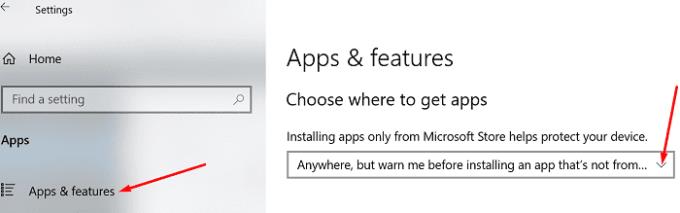
Попробуйте снова установить Slack.
Нажмите клавиши Windows + R, чтобы открыть новое окно «Выполнить».
Введите services.msc в поле «Выполнить» и нажмите Enter.
Прокрутите вниз до службы установщика Windows . Убедитесь, что служба запущена.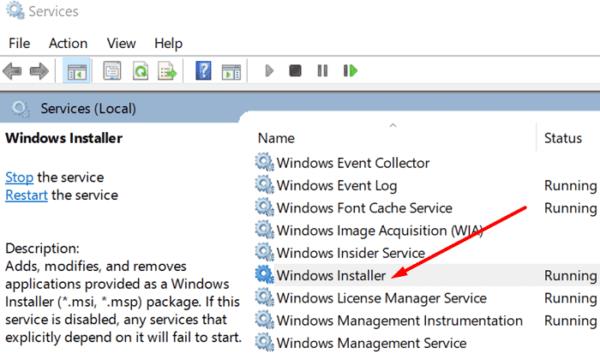
Либо щелкните правой кнопкой мыши службу установщика Windows, остановите службу и перезапустите ее.
Затем снова щелкните правой кнопкой мыши службу, выберите « Свойства» и установите для типа запуска значение «Автоматический». Проверьте, можете ли вы установить Slack сейчас.
Если вы не можете установить Slack в Windows 10, это означает, что что-то блокирует установочные файлы. Это может быть ваш антивирус, брандмауэр, настройки установщика приложений или другие программы, работающие в фоновом режиме. Выполните этот контрольный список и попробуйте снова установить Slack. Помогли ли эти решения устранить проблему? Дайте нам знать в комментариях ниже.
У вас есть несколько файлов RAR, которые вы хотите конвертировать в файлы ZIP? Узнайте, как конвертировать файл RAR в формат ZIP.
Вам нужно планировать повторяющиеся встречи в MS Teams с теми же участниками? Узнайте, как настроить повторяющуюся встречу в Teams.
Мы покажем вам, как изменить цвет подсветки для текста и текстовых полей в Adobe Reader с помощью этого пошагового руководства.
В этом руководстве мы показываем, как изменить настройку масштабирования по умолчанию в Adobe Reader.
Spotify может раздражать, если он автоматически открывается каждый раз, когда вы включаете компьютер. Отключите автоматический запуск, следуя этим шагам.
Если LastPass не может подключиться к своим серверам, очистите локальный кэш, обновите менеджер паролей и отключите расширения браузера.
Microsoft Teams в настоящее время не поддерживает транслирование ваших встреч и звонков на телевизор напрямую. Но вы можете использовать приложение для зеркального отображения экрана.
Узнайте, как исправить ошибку OneDrive с кодом 0x8004de88, чтобы снова получить доступ к вашему облачному хранилищу.
Хотите интегрировать ChatGPT в Microsoft Word? Этот гид показывает, как это сделать с помощью надстройки ChatGPT для Word в 3 простых шага.
Очищайте кэш в вашем веб-браузере Google Chrome с помощью этих шагов.






